PS合成唯美的森林仙子场景图(3)
- 2021-05-06 15:39
- 来源/作者:优设/Wangyijie
- 己被围观 次
13、地面需要一些充满活力的颜色,所以我用了一个可选颜色调整图层做到这一点: 14、要添加一个梦幻般的效果,选择ground图层,然后选择 图层新建填充
13、地面需要一些充满活力的颜色,所以我用了一个可选颜色调整图层做到这一点:
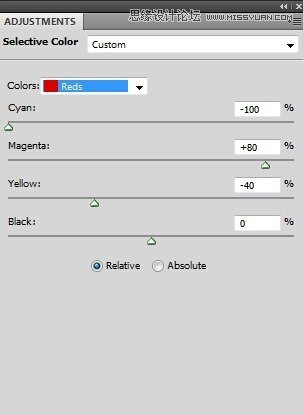

14、要添加一个梦幻般的效果,选择ground图层,然后选择 图层>新建填充图层>纯色:
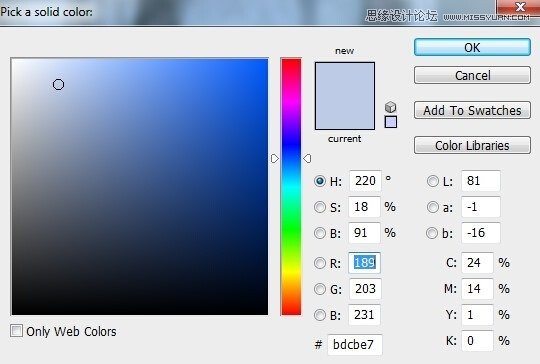
在ground图层中,降低该层的不透明度为30%,在较高的部分利用黑色软刷移除这种效果.
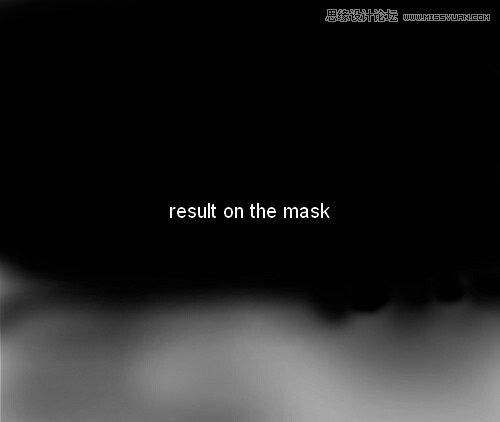
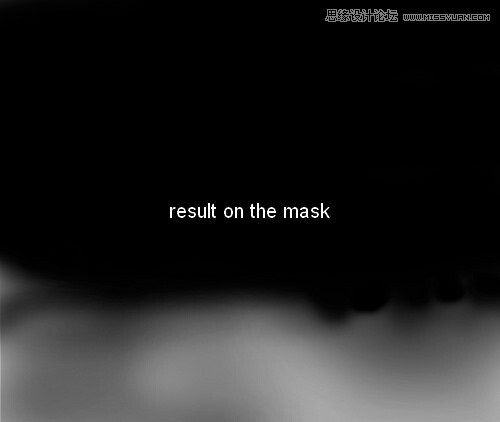
15、创建一个新层,将一些薄雾添加到整个场景,用白色的软笔刷油漆在图片的右边。改变这一层为50%柔光模式:
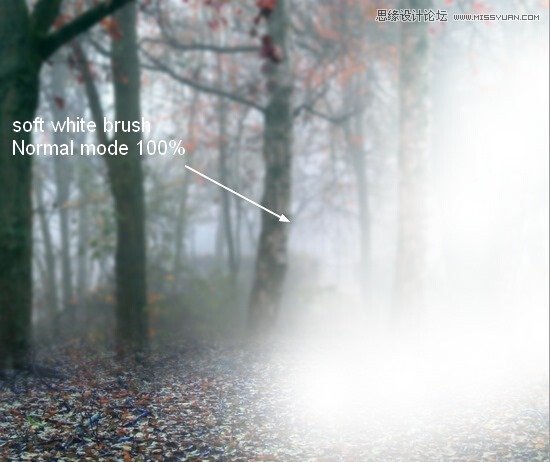
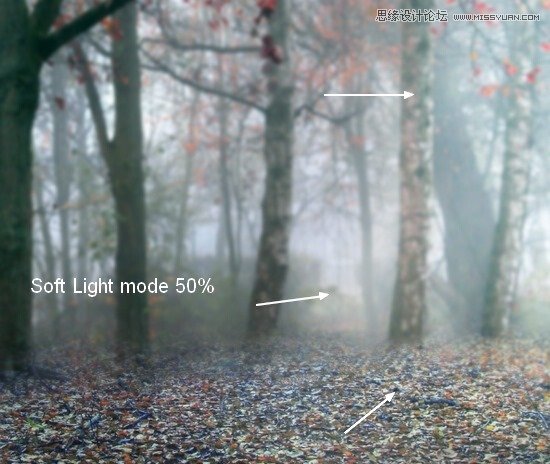
16、在这个新图层上,用笔刷约30%的不透明度到画过的图片。改变为柔光模式100%:

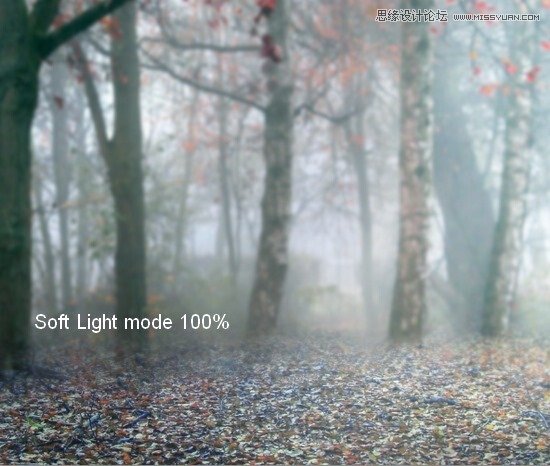
17、在所有图层的顶部创建一个曲线调整图层
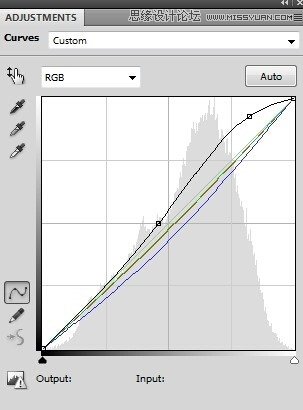
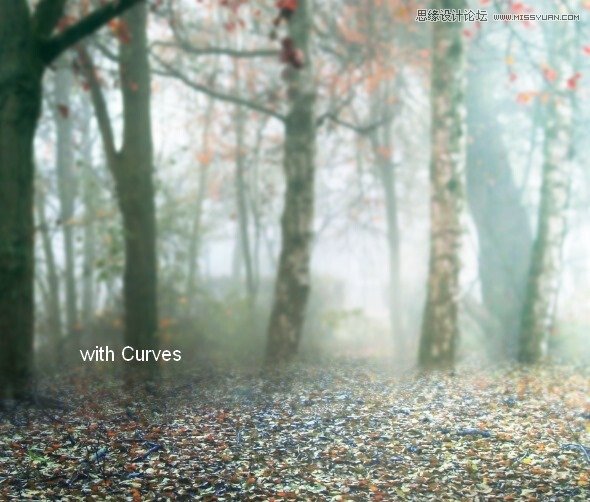
18、利用色彩平衡给场景添加另一个颜色:
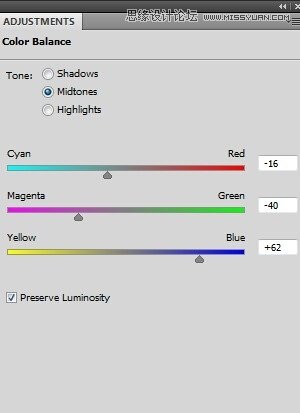

19、我用可选颜色有异曲同工之妙:
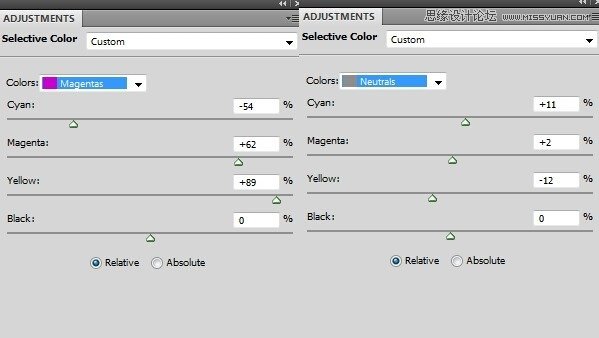
在这个图层蒙版,用黑色软笔刷,以减少对以下一些树木的影响:
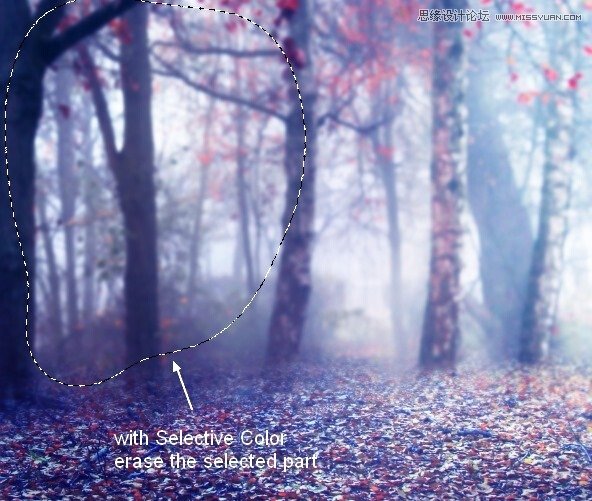
(责任编辑:极限)
*PSjia.COM 倾力出品,转载请注明来自PS家园网(www.psjia.com)
上一篇:PS合成唯美的花朵人像效果图
下一篇:PS合成做在森林中看书的熊猫人




